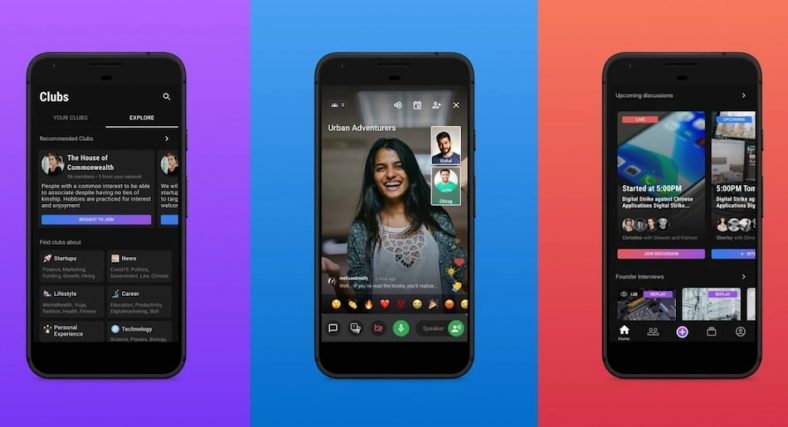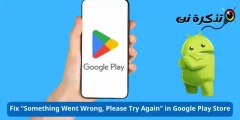Leher het sedert die bekendstelling in 100 meer as 000 downloads op Google Play gekry.
Sommige Indiese entrepreneurs het begin twiet oor Lehr. Dit kan te wyte wees aan die toenemende belangstelling om alternatiewe vir wêreldwye toepassings te vind. Anders as Clubhouse, het Leher die meeste Indiese gebruikers aan boord. Dit beteken dat dit onwaarskynlik is dat u op die oomblik wêreldwye gesigte sal sien wat oor die Indiese app gesels nie.
Leher het egter meer as 100000 aflaaie op Google Play, saam met 'n gemiddelde telling van 4.3 sterre uit 5 op die oomblik van skryf.
Hoe om af te laai en in te teken op Leher
-
jy mag Aflaai Leher op u Android -telefoon of iPhone uit hul onderskeie appwinkels.
-
Nadat u dit geïnstalleer het, moet u registreer om toegang tot besprekings op die platform te kry. Die app het geen voorafuitnodiging nodig om in te skryf nie, anders as Clubhouse, wat tans slegs 'n uitnodigingsplatform is.
-
Om te registreer, kan u Leher óf aan u bestaande Google- of Facebook -rekening koppel, óf eenvoudig aanmeld met u telefoonnommer. As u by u Google -rekening registreer, stuur die app 'n skakel om u registrasie te verifieer. In plaas daarvan stuur dit u 'n ses-syfer eenmalige wagwoord (OTP) wat u moet invoer as u u telefoonnommer aanmeld. iPhone -gebruikers kan ook aanmeld met die aanmelding met Apple -opsie.
-
U word nou begroet met u profielinstellings. Leher sal u basies vra om u voor- en van en gebruikersnaam wat u in die app wil verskyn, te verskaf.
-
Daarna verskyn 'n bladsy waarin u 'n kort CV kan invoer en besluit of u 'n professionele persoon is, saam met u werk en onderneming.
-
Nou verskyn 'n nuwe skerm waar u u belangstellings moet kies. Hierdie app sal u help om u ervaring aan te pas.
Hoe om Leher te gebruik
Nadat u die registrasieproses voltooi het en u profiel gemaak het, kan u Leher gebruik om na die besprekings van verskillende mense te luister of te kyk. Dit kan onder meer professionele persone, nuwe ondernemers, beleggers en bemarkers wees. Die app wys u lewendige besprekings, asook toegang tot vorige besprekings. U kan ook sekere mense op die app volg of selfs 'n vraag aan hulle stel of 'n boodskap stuur. Ander gebruikers op die Leher -app kan u ook vrae vra of boodskappe stuur wat u kan lees deur na u profiel te gaan. Boonop kan u mense van u kontakte na die app nooi. Daar is ook die moontlikheid om enige van die onlangse besprekings met ander mense via Facebook, Twitter of ander sosiale media platforms te deel.
Met die tuisskerm van die Leher -app kan u ook aanstaande besprekings deelneem of dit met u netwerk van mense deel. U kan ook kyk na die onderwerp van komende besprekings en die aantal deelnemers daaraan.
Met Leher kan u ook u eie bespreking begin deur op die plus -ikoon () in die onderste balk te klik. U moet 'n onderwerp vir u bespreking skryf, en u kan verwante etikette byvoeg om 'n groter omvang te bereik. U kan ook media -inhoud, soos beelde, of 'n skakel na u besprekingsuitnodiging byvoeg. Boonop stel Leher u in staat om u besprekings in die toekoms te beplan. U kan ook deelnemers uitnooi na u besprekings.
Dit is belangrik om daarop te let dat u die opsie het om in video -formaat of slegs in klankmodus te praat. Laasgenoemde maak Leher baie soortgelyk aan Clubhouse.
Onlangs het Leher ook virtuele klubs bekendgestel wat gebaseer is op verskillende belangstellings - van kitaarliefhebbers en fiksheidsgeesdriftiges tot inhoudskeppers en -ondernemers. U kan versoek om by enige van die klubs wat op die app beskikbaar is, aan te sluit, of u kan 'n eie klub vir eendersdenkende mense begin.